Приложенията за споделяне на екрана могат да бъдат наистина полезниполучаване на дистанционна помощ, като оставите някой друг да контролира компютъра си дистанционно или просто да покажете на другите нещо, което правите на компютъра си, докато оставате да контролирате себе си. Screenhero е приложение за Mac (с клиент на Windows все още подразработка), която ви позволява да споделяте екрана си с всеки, който има Screenhero акаунт, като същевременно добавяте удобна функция към микса. Вие запазвате контрола над своя Mac, докато човекът, с когото споделяте екрана си, също може да контролира вашата система, ако решите. Може да звучи объркващо да работите, тъй като ще имате два курсора, които се движат по екрана, но Screenhero улеснява разграничаването на двата, като добавя името на потребителя към курсора им. Приложението ви позволява да споделяте целия си екран или само прозореца на едно приложение. Той също така включва вграден клиент за чат и можете да преминете към споделяне на прозореца на приложението по време на сесия на живо.
И вие, и който и да искате да споделитеекран с ще трябва да има инсталирано приложението и акаунт в Screenhero. След като създадете акаунта си, влезте в Screenhero и добавете човека, с когото искате да споделите като приятел. Трябва само да въведете имейл адреса им, за да им изпратите заявката, която трябва да бъде одобрена от тях.

За да започнете да споделяте екрана си, щракнете върху екранабутон за споделяне, който се появява до името на онлайн приятел и изберете какво искате да споделите, т.е. един прозорец или целия екран. Това ще им изпрати заявка за споделяне. Можете също така да им изпратите незабавно съобщение, като използвате бутона за реч на мехур до бутона за споделяне на екрана.
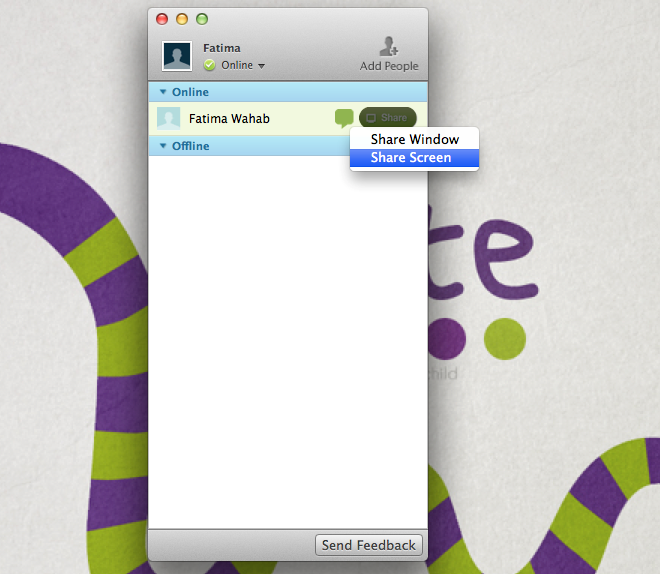
Споделянето няма да започне, докато вашият приятел не приемеискането за споделяне на вашия екран. От страна на получателя, екранът ви ще се появи в собствения прозорец на Screenhero. По-малък прозорец ще се появи от двете страни, който ви позволява да изпратите съобщение за съобщения, да споделите прозореца на приложението и да завършите сесията за споделяне.
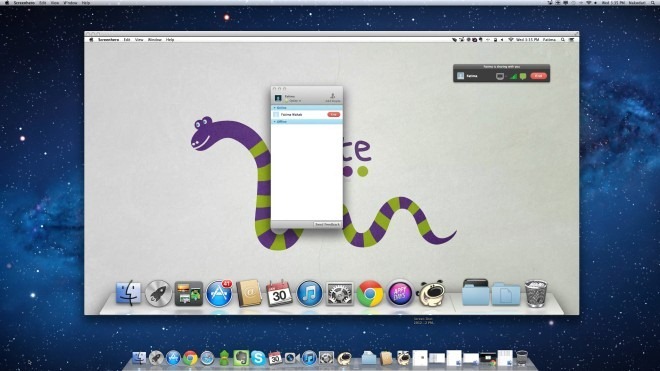
За да споделите прозореца на определено приложение от вашияотстрани, щракнете върху бутона на екрана в плаващия прозорец на Screenhero. Той ще открие активните прозорци на приложения (минимални прозорци на приложения не се откриват) и ще ви подкани за този, който искате да споделите. Тествахме споделянето на приложения с Shade работи. Shade действа като завеса, за да скрие всички икони на работния плот и когато е избран за споделяне, Screenhero подчерта целия интерфейс на Shade. Ако споделяте целия си екран, краищата му ще имат малко синьо сияние към тях. От същото меню за споделяне на екрана можете да спрете споделянето или на прозорец на приложението, или на екрана. Бутонът „Край“ приключва цялата сесия.
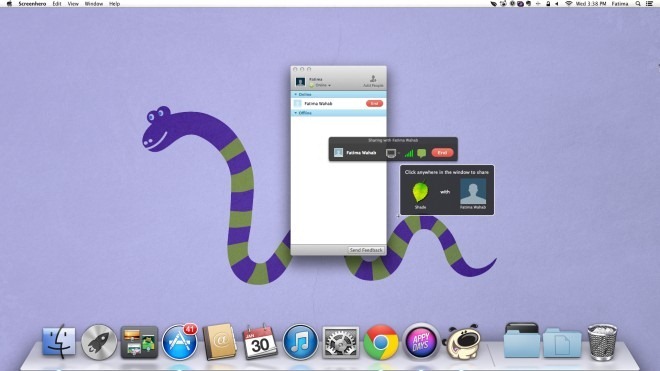
След като споделяте екрана си, ще забележитече на него се появяват два курсора. Всеки курсор има малък балон с име, за да покаже на кого принадлежи. Когато един потребител на курсора извършва действие на споделения екран, курсорът на другия потребител изглежда по-светъл на вид и има символ за спиране. Това улеснява разграничаването кой прави промяна.
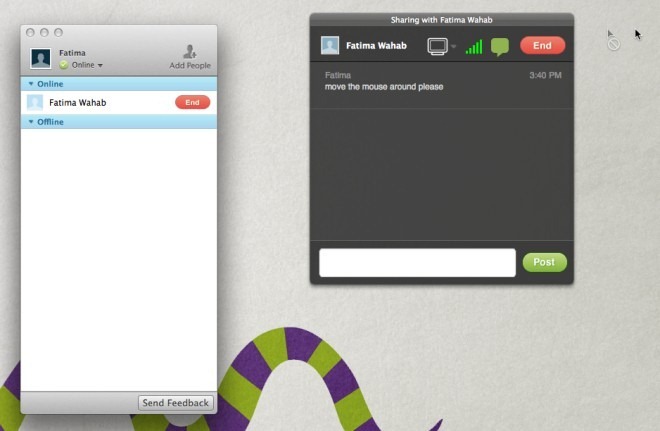
Ефективно изпълнение, Screenhero беше доставпечатляващо при нашето тестване, но може да изпитате по-добро или по-лошо качество в зависимост от скоростта на връзката ви. Screenhero може да бъде настроен да започне при влизане. Приложението в момента е в бета, но работи изключително добре. Вероятно ще ви струва да използвате това приложение, след като той е излязъл от бета версия, и се надяваме само, че цената не е твърде висока. Както споменахме, клиент на Windows все още е в процес на разработка и можете да се регистрирате, за да знаете кога ще станат на живо. Channel.me е подобна уеб услуга, която можете да използвате, докато чакате да се пусне вариантът на Windows на Screenhero Windows.
Изтеглете Screenhero за Mac













Коментари